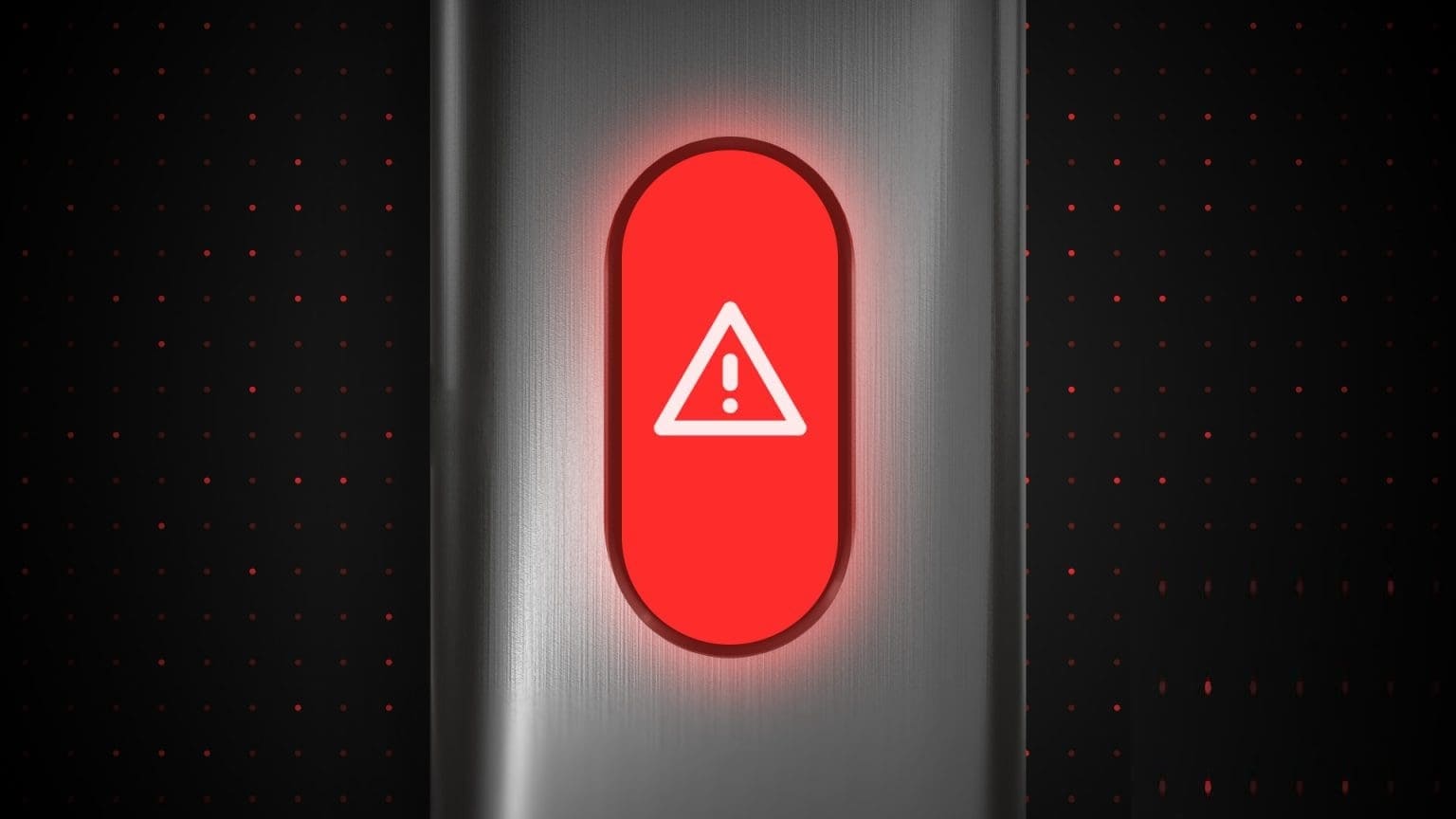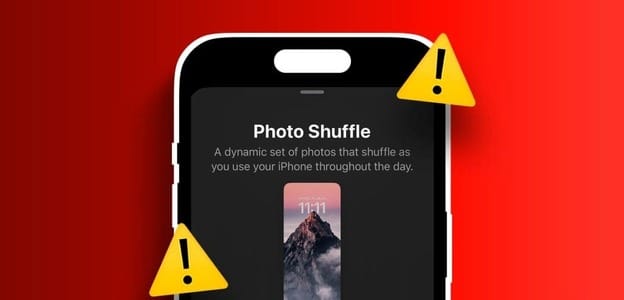iPhone'unuzda Gmail'i kullanırken sorun mu yaşıyorsunuz? Pekala, yalnız değilsin. Birçok iPhone kullanıcısı şikayet etti Gmail'den iPhone'daki Mail Uygulamasında Çalışmıyor. Çünkü bağlantı kurmayla ilgili birçok faktör var. iPhone'unuzdaki Gmail hesabınız Sorun giderme yöntemleri kullanıcıdan kullanıcıya değişiklik gösterecektir. Bu nedenle, size yardımcı olmak için, Gmail'in iPhone'da çalışmamasını düzeltmek için en kolaydan biraz daha gelişmişe doğru bir çözüm listesi hazırladık. Öyleyse kontrol edelim.

1. iPhone'unuzu yeniden başlatın
Her şeyden önce, önce iPhone'unuzu yeniden başlatarak başlayabilirsiniz. Gmail'in çalışmamasının nedeni küçük bir uygulama hatası veya arka plan işlemiyse, iPhone'unuzu yeniden başlatmaya özen göstermelisiniz.
Diyelim ki bir iPhone X veya sonraki bir modeliniz var, düğmeyi basılı tutun uyu / uyan ve hangisi Ses düğmeleri Bir kapatma istemi görünür. Daha eski iPhone'larda .düğmesini basılı tutun uyu / uyan kaydırmanız istenene kadarcihazı kapat.
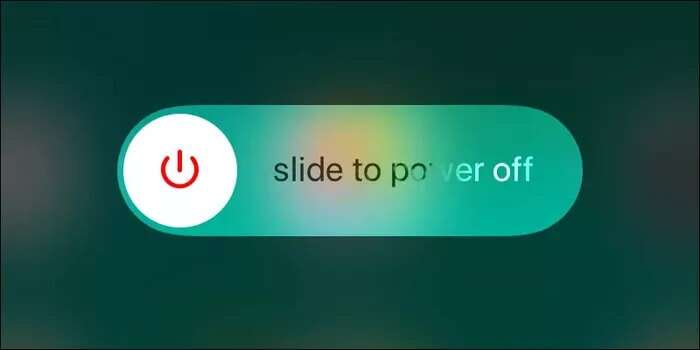
Cihazınız tamamen kapanana kadar bekleyin, ardından düğmesini basılı tutun. uyku / Wake açmak için tekrar
2. Uyarılar için Gmail web sitesini ziyaret edin
iPhone'da Gmail hesabınıza giriş yapmakta sorun yaşıyorsanız, Gmail'i başka bir cihazda veya bilgisayarınızda açmayı deneyebilirsiniz. Google'dan son girişinizi doğrulamanızı isteyen bir e-posta bulun.
Doğrulandıktan sonra, iPhone'unuzda Gmail'de oturum açabilmeniz gerekir ve iyi çalışmalıdır.
3. Cihaz etkinliğini kontrol edin
Gelen kutunuzda herhangi bir oturum açma uyarısı bulamazsanız, Google hesabınıza gidebilir ve iPhone'da Gmail'de manuel olarak oturum açıp açmadığınızı kontrol edebilirsiniz. İşte nasıl.
Adım 1: aç Web tarayıcı telefonunuzda veya bilgisayarınızda oturum açın ve Google hesabı senin.
Google hesabınızı ziyaret edin
Adım 2: Sekmeye geç "Emniyet" senin solunda ve güvenlik etkinliği incelemesi. tık giriş etkinliği iPhone'unuzda.
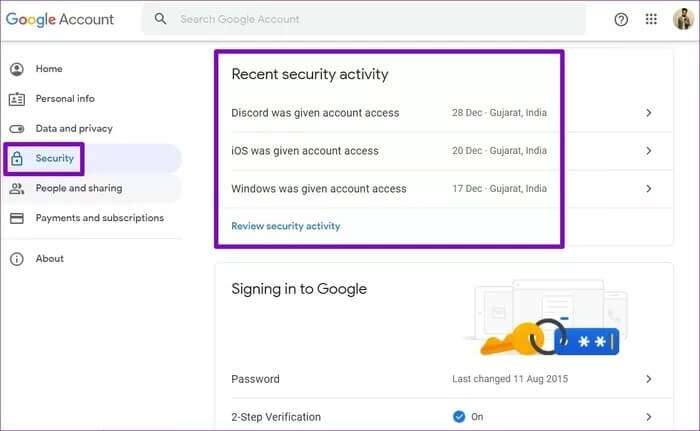
Aşama 3: Bir sonraki ekranda, "Evet, bendim".
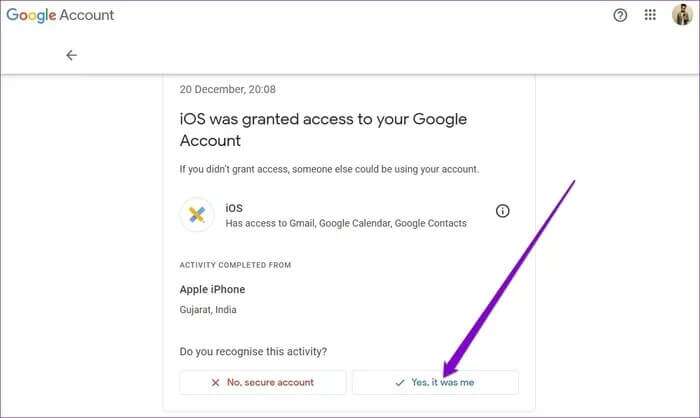
Ardından, şimdi düzgün çalışıp çalışmadığını görmek için iPhone'unuzda Gmail'i kullanmayı deneyin.
4. Bir captcha sıfırlaması gerçekleştirin
Google, Gmail'inizde yeni bir cihazdan veya tanımadığınız bir konumdan herhangi bir etkinlik algıladığında, CAPTCHA'nın kilidini açana kadar hesabınızı kullanmanızı engelleyebilir.
Adım 1: aç Web tarayıcı ve sayfayı ziyaret edin Captcha'yı Sıfırla Google'dan ve Gmail hesabınızla oturum açın.
Adım 2: Bundan sonra, tıklayın "Devam et".
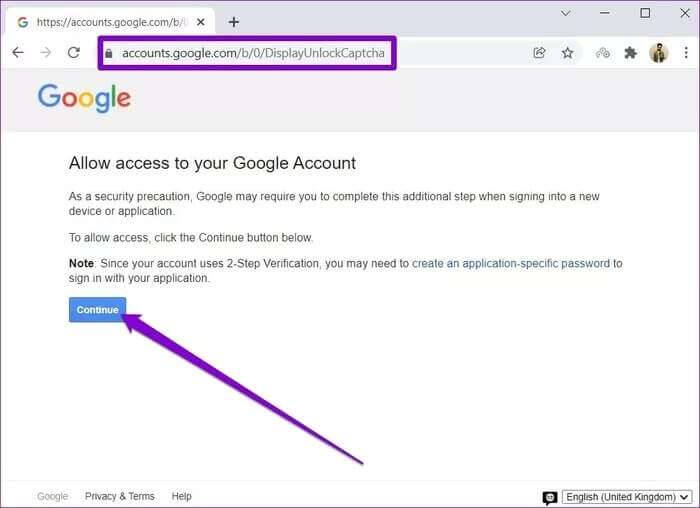
yazan bir mesaj görmelisiniz "Hesap erişimi etkinleştirildi".
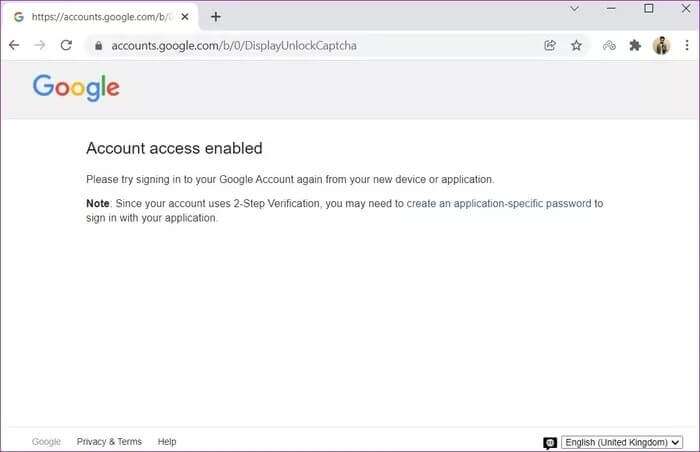
Posta uygulamasına geri dönün ve Gmail'i kullanıp kullanamayacağınıza bakın.
5. IMAP'nin etkinleştirildiğinden emin olun
IMAP (veya İnternet İleti Erişim Protokolü), Gmail'in tüm hesap bilgilerinizi akıllı telefonunuza ve akıllı telefonunuzdan göndermek için kullandığı bir İnternet protokolüdür. Elbette IMAP devre dışı bırakılırsa Gmail iPhone'da çalışmayacaktır.
Adım 1: aç Web tarayıcı Bilgisayarınızda ve oturum açın Gmail hesabı senin.
Adım 2: Bir simgeyi tıklayın diş Sağ üst köşede ve seçin Tüm Ayarlar.
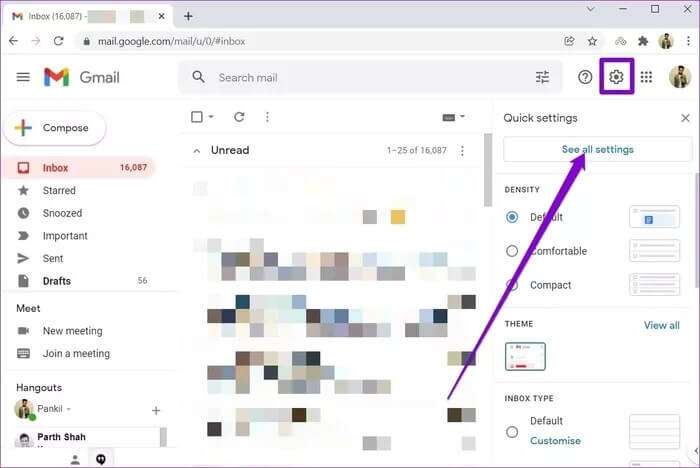
Aşama 3: Sekmeye geç Yönlendirme ve POP / IMAP Bölüme ilerleyin IMAP erişimi. set IMAP'yi etkinleştir Ve tıklayın Değişikliklerinizi kaydedin Altta.
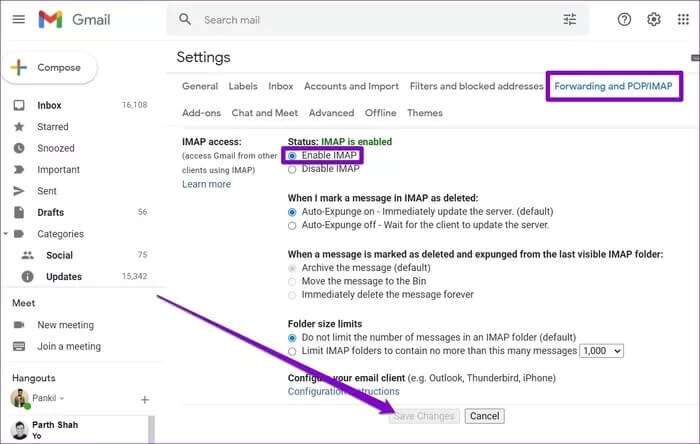
6. Bir Gmail hesabını silin ve ekleyin
Gmail hala iPhone'da çalışmıyorsa, deneyebilirsiniz Gmail hesabınızı kaldırın ve tekrar ekleyin. Bu, hesabınızın sunucuyla bağlantısını yenilemeye yardımcı olur ve sorunu çözebilir.
Adım 1: Bir uygulama açın Ayarlar Ve git Posta.
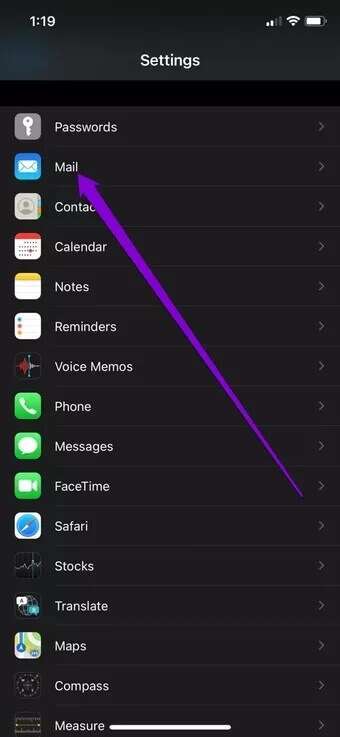
Adım 2: Adresine git Hesaplar Ardından Gmail.
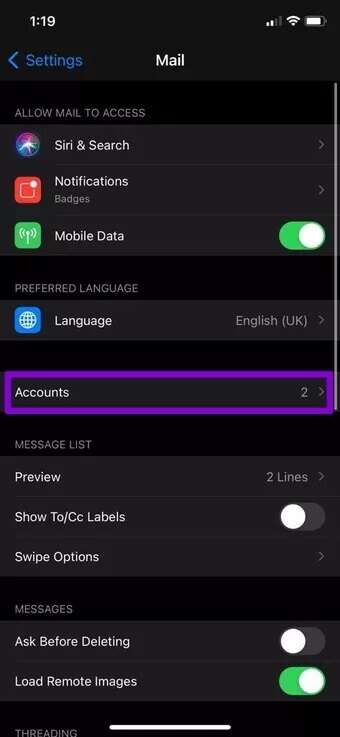
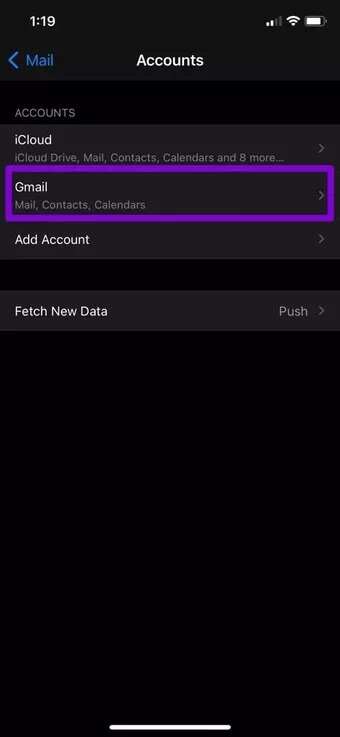
Aşama 3: Bundan sonra, Hesabı sil. seçmek iPhone'dan Sil sorulduğunda benim.
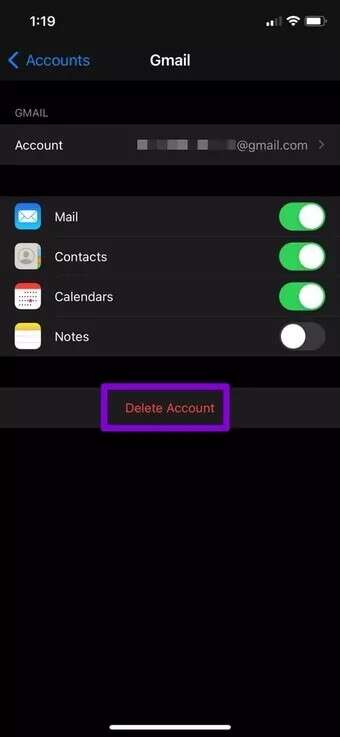
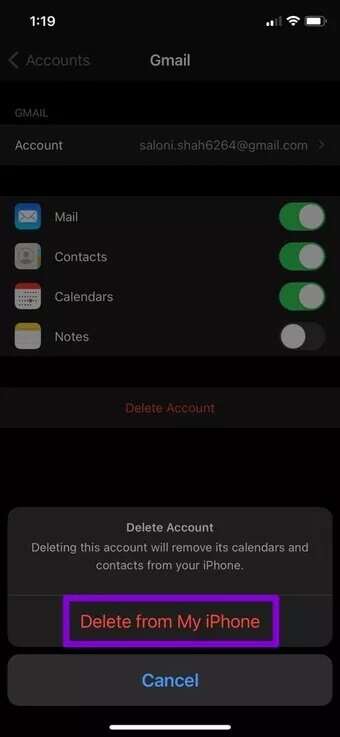
Şimdi düzgün çalışıp çalışmadığını görmek için Gmail hesabınızı tekrar ekleyin.
7. Posta uygulamasını güncelleyin
Son olarak, hiçbir şey işe yaramazsa, Posta uygulaması için bekleyen güncelleme olup olmadığını kontrol edebilir ve bunları hemen yükleyebilirsiniz. Bu güncellemeler, genellikle yeni özelliklerin yanı sıra uygulamada hata düzeltmeleri ve iyileştirmeler getirir. Bu nedenle, sorunun çözülüp çözülmediğini görmek için Posta uygulamasını güncellemeyi deneyebilirsiniz.
yanındayken bir düşün iPhone güncellemesi Ayrıca. Bu tür hatalardan kaçınmak için cihazlarınızı güncel tutmak genellikle en iyi uygulamadır.
IPHONE üzerinde GMAIL
Çoğu durumda, bu tür sorunlar yalnızca Google, hesabınızda olağan dışı etkinlikler tespit ettiğinde ve hesabınız doğrulanana kadar kapattığında görünür. Ancak, iPhone'daki Mail uygulamasında Gmail'i kullanmakta hâlâ zorlanıyorsanız, Gmail bağımsız uygulaması.